Poprawka: Netflix ulega awarii lub nie działa na Apple TV
Miscellanea / / December 26, 2021
Wraz z wprowadzeniem platform OTT Netflix stał się miejscem, w którym można zabić nudę. Tutaj możesz oglądać szeroką gamę filmów, seriali telewizyjnych, a nawet oryginałów Netflix. Najlepsze w usłudze przesyłania strumieniowego online jest to, że ma coś dla każdej grupy wiekowej. Od dzieci po dorosłych, w serwisie Netflix znajdziesz treści dla wszystkich. Ale przede wszystkim to, co sprawia, że Netflix jest najlepszym zabójcą czasu, to jego kompatybilność z prawie wszystkimi platformami. Możesz go używać na Androidzie, iOS, Macu, Windowsie, a nawet Apple TV. Jednak będąc aplikacją, Netflix może czasami popadać w różnego rodzaju błędy. Ten post dotyczy jednego z wielu błędów, które użytkownicy napotykają na swojej platformie OTT, np. Netflix zawiesza się lub nie działa na Apple TV.
Jeśli masz dekoder Apple TV drugiej generacji lub nowszy, możesz pobrać oficjalną aplikację Netflix oraz przesyłać strumieniowo i pobierać programy, filmy i oryginały Netflix. Ale wszystkie te rzeczy będą możliwe tylko wtedy, gdy Netflix będzie działał wydajnie na Apple TV. Wracając do tematu, czy jest jakiś sposób na naprawienie problemu z awarią i niedziałaniem Netflixa? Na szczęście jest i ten post jest o tym. Tutaj omówimy różne obejścia, które pomogą Ci rozwiązać problem z niezgodnością Netflix, z którym masz do czynienia z Apple TV. Więc bez zbędnych ceregieli zacznijmy.

Zawartość strony
-
Poprawka: Netflix ulega awarii lub nie działa na Apple TV
- Rozwiązanie 1: Sprawdź ponownie połączenie internetowe
- Poprawka 2: Wymuś zamknięcie aplikacji Netflix na Apple TV
- Poprawka 3: Uruchom ponownie Apple TV
- Poprawka 4: Zainstaluj ponownie aplikację Netflix
- Poprawka 5: Pobierz najnowszą aktualizację oprogramowania układowego
- Ostatnie słowa
Poprawka: Netflix ulega awarii lub nie działa na Apple TV
Netflix na Apple TV oferuje prawie takie same wrażenia, jak na każdym innym urządzeniu. Ale podobnie jak w przypadku innych urządzeń obsługiwanych przez Netflix, istnieje kilka barier, z którymi muszą się zmierzyć użytkownicy. Awaria lub brak działania Netflixa na Apple TV to jeden z największych problemów, na jakie można się natknąć. Sprawdźmy więc, jak możesz rozwiązać problem za pomocą kilku prostych obejść.
Rozwiązanie 1: Sprawdź ponownie połączenie internetowe
Możliwe, że problem leży w twoim połączeniu internetowym i marnujesz czas na zastanawianie się, co jest nie tak z Netflix lub Apple TV. Dlatego przed sprawdzeniem innych rozwiązań upewnij się, że Twój Internet działa poprawnie. Możesz sprawdzić połączenie internetowe na Apple TV, przechodząc do aplikacji Ustawienia. W aplikacji ustawień dotknij opcji „Sieć” znajdującej się pod połączeniem. Upewnij się, że wyświetla się „Połączono”. Jeśli nie, oznacza to, że coś jest nie tak z połączeniem internetowym.
Aby rozwiązać problem, możesz spróbować ponownie połączyć telewizor z siecią Wi-Fi. Co więcej, możesz także spróbować wyłączyć router.
Poprawka 2: Wymuś zamknięcie aplikacji Netflix na Apple TV
Jeśli Apple TV napotkał błąd podczas zamykania Netflix przy ostatnim otwarciu, istnieje prawdopodobieństwo, że napotkasz awarię Netflix lub nie działasz w przypadku problemu z Apple TV. Aby to naprawić, musisz wymusić zamknięcie aplikacji Netflix na Apple TV. Jeśli nie wiesz, jak to się robi, możesz wykonać poniższe kroki.
- Na pilocie Siri naciśnij dwukrotnie przycisk Home.
- Wybierz aplikację Netflix z ostatnio otwartych okien.
- Przesuń w górę aplikację Netflix, aby wymusić jej zamknięcie.
Otóż to. Uruchom ponownie aplikację Netflix na Android TV i sprawdź, czy problem nadal występuje. Jeśli nie, dobrze jest iść. Jeśli jednak problemy będą się powtarzać, musisz kontynuować artykuł.
Poprawka 3: Uruchom ponownie Apple TV
Brzmi zaskakująco, ale tak, zwykły restart może zdziałać cuda. Jeśli masz do czynienia z awarią Netflix lub nie działasz z problemami z Apple TV, pierwszym krokiem, który powinieneś zrobić, jest ponowne uruchomienie Apple TV. Ale upewnij się, że całkowicie zrestartowałeś urządzenie. Wyjaśnijmy to, wyłącz Apple TV i odłącz kable od zasilania. Odczekaj kilka minut, a następnie ponownie podłącz kable.
Po zakończeniu uruchom Netflix i sprawdź, czy nadal masz problem.
Reklamy
Poprawka 4: Zainstaluj ponownie aplikację Netflix
Ponowna instalacja aplikacji to kolejny skuteczny sposób rozwiązania problemu. Oto kroki, które należy wykonać, aby ponownie zainstalować aplikację Netflix na Apple TV.
- Skieruj się w stronę ekranu głównego swojego Apple TV.
- Wybierz aplikację Netflix.
- Przytrzymaj aplikację, aż zacznie się trząść.
- Teraz na pilocie dotknij przycisku Odtwórz / Wstrzymaj, aby odinstalować aplikację.
- Pojawi się okno potwierdzenia z pytaniem, czy naprawdę chcesz odinstalować Netflix. Stuknij opcję „Usuń”, aby odinstalować Netflix.
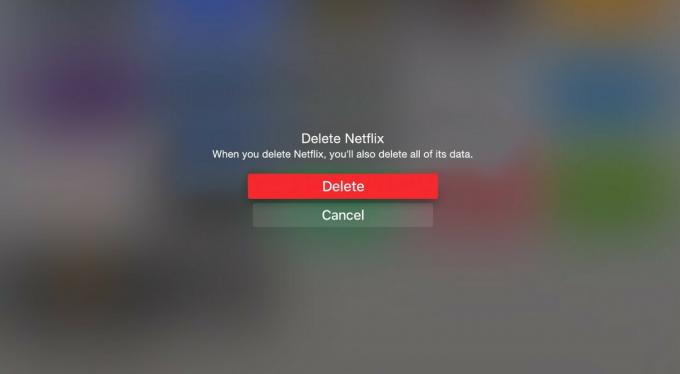
- Teraz odwiedź sklep z aplikacjami tvOS i pobierz Netflix.
Poprawka 5: Pobierz najnowszą aktualizację oprogramowania układowego
Jeśli korzystasz z Apple TV na przestarzałym oprogramowaniu, możesz również napotkać awarię Netflix lub nie działać w przypadku problemów z Apple TV. Aby rozwiązać ten problem, musisz pobrać lub upewnić się, że na Apple TV działa najnowsze oprogramowanie układowe. Oto kroki, które należy wykonać, aby pobrać wymaganą aktualizację.
Reklamy
- Przejdź do menu Ustawienia swojego Apple TV.
- Wybierz opcję „System”.
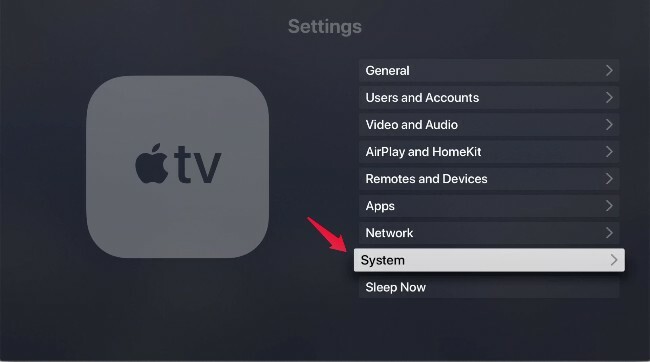
- Stuknij w „Aktualizacje oprogramowania”.
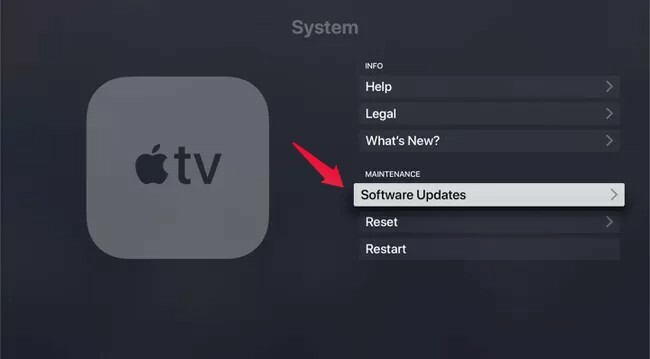
- Na następnej stronie kliknij „Aktualizuj oprogramowanie”.
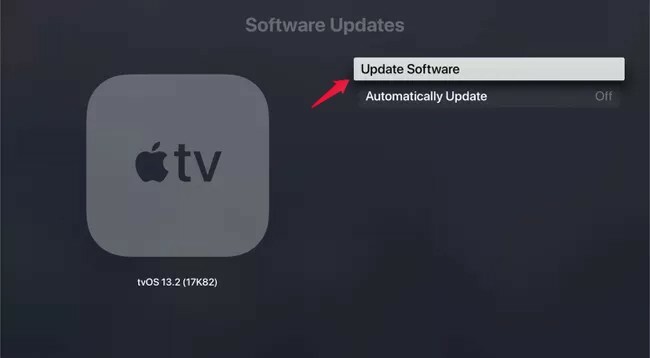
- Jeśli jest jakaś dostępna aktualizacja związana z oprogramowaniem sprzętowym Apple TV, zostanie ona wyświetlona na ekranie.
- Na koniec dotknij "Pobierz i zainstaluj".
W zależności od szybkości połączenia pobranie najnowszej aktualizacji oprogramowania sprzętowego Apple TV może zająć kilka minut. Po zaktualizowaniu otwórz Netflix, a zobaczysz, że nie masz już problemów z awariami lub niezgodnością.
Ostatnie słowa
W ten sposób można naprawić awarię lub niedziałanie Netflix na Apple TV. Daj nam znać, które z powyższych obejść pomogło Ci rozwiązać problem. Możesz także udostępnić dowolną inną metodę, o której wiesz, aby rozwiązać ten problem. Co więcej, możesz umieścić swoje ulubione seriale lub filmy Netflix w sekcji komentarzy.



